彻底关闭Win10自动更新的方法(让你掌控自己的系统更新)
- 家电常识
- 2024-06-12
- 40
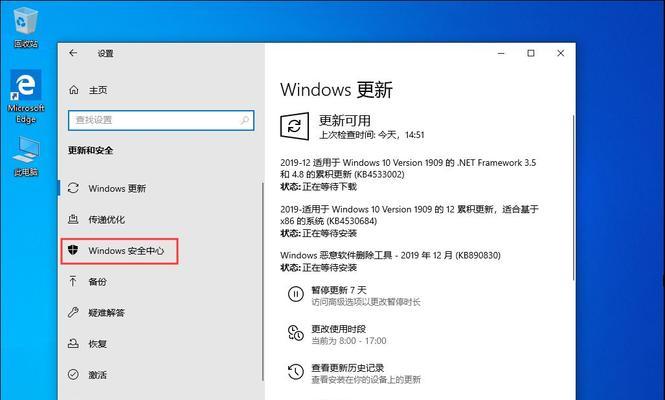
在日常使用电脑的过程中,我们经常会遇到Windows10系统自动更新的情况。虽然更新可以提供系统的修复和升级,但有时候更新也会带来一些不便,比如更新过程中的网络占用、重...
在日常使用电脑的过程中,我们经常会遇到Windows10系统自动更新的情况。虽然更新可以提供系统的修复和升级,但有时候更新也会带来一些不便,比如更新过程中的网络占用、重启导致的工作中断等等。本文将介绍如何彻底关闭Win10的自动更新,以便用户能够更好地掌控自己的系统。
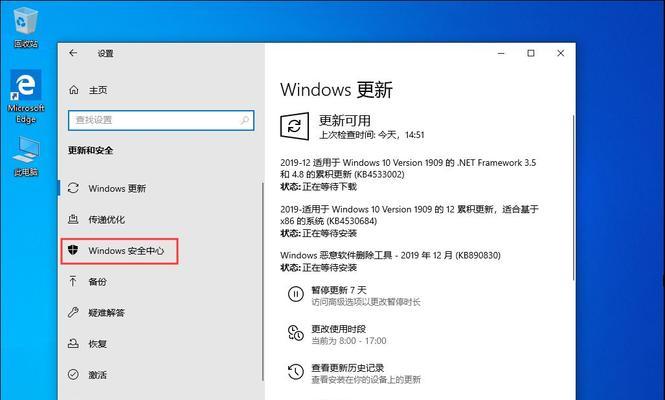
了解Win10自动更新的特点与问题
Win10系统具有自动检测和下载更新的功能,这在保证系统安全和稳定性方面起到了重要作用。但是,对于一些用户来说,这种自动更新机制也可能带来一些麻烦,比如更新时间冲突、占用网络带宽等问题。
通过设置组策略关闭Win10自动更新
通过设置组策略可以很方便地关闭Win10的自动更新功能。打开“组策略编辑器”,然后找到“计算机配置”->“管理模板”->“Windows组件”->“Windows更新”这个路径,在右侧窗口中找到“自动更新”选项,将其设置为“已禁用”。
使用服务管理器禁用WindowsUpdate服务
除了使用组策略编辑器外,我们还可以通过服务管理器来禁用WindowsUpdate服务。打开“服务管理器”,找到“WindowsUpdate”服务,右键点击选择“属性”,在“常规”选项卡中选择“禁用”,然后点击“应用”和“确定”按钮即可。
使用注册表编辑器修改相关设置
通过注册表编辑器也可以达到禁用Win10自动更新的目的。打开注册表编辑器,定位到“HKEY_LOCAL_MACHINE\SOFTWARE\Policies\Microsoft\Windows”路径,在该路径下新建一个名为“WindowsUpdate”的键值,然后在该键值下新建一个名为“AU”的子键,最后在右侧窗口中新建一个名为“AUOptions”的DWORD(32位)值,将其数值设置为“1”。
使用专门的工具禁用Win10自动更新
除了以上方法,还可以使用一些专门的工具来禁用Win10的自动更新功能。这些工具可以帮助用户简化操作步骤,提供更友好的界面。常见的工具有“WindowsUpdateBlocker”、“StopUpdates10”等。
启用计划任务以控制更新时间
虽然我们已经成功关闭了Win10的自动更新功能,但是有些用户可能仍然希望能够在适当的时间手动进行系统更新。这时,我们可以利用计划任务来设置更新时间。打开“任务计划程序”,找到“Microsoft”->“Windows”->“WindowsUpdate”路径,在右侧窗口中找到“自动更新检查”任务,右键点击选择“属性”,在“触发器”选项卡中设置更新时间。
使用无线连接限制来控制更新流量
对于使用无线网络的用户来说,Win10的自动更新可能会占用大量的流量,导致网速变慢。为了解决这个问题,我们可以通过设置无线连接的流量限制来控制更新流量。打开“设置”,选择“网络和Internet”->“Wi-Fi”,点击当前连接的名称,然后在弹出窗口中找到“已配置的连接使用情况”选项,将其设置为“已开启”。
禁用自动更新相关的任务和服务
除了禁用WindowsUpdate服务外,我们还可以禁用其他与自动更新相关的任务和服务,以确保系统不会在后台自动下载更新文件。打开“任务计划程序”,找到“Microsoft”->“Windows”->“UpdateOrchestrator”路径,右键点击选择“禁用”。
通过安装特定版本的Win10系统禁用自动更新
某些版本的Win10系统允许用户在安装过程中选择是否启用自动更新功能。如果您拥有这样的版本,那么在安装时可以选择禁用自动更新,从而彻底关闭Win10的自动更新功能。
注意升级和安全补丁的重要性
虽然关闭Win10的自动更新可以避免系统更新带来的一些麻烦,但我们仍然要注意升级和安全补丁的重要性。及时更新系统可以提供更好的安全性和稳定性,避免受到恶意软件的攻击。
了解Win10的重大更新计划
微软定期发布重大更新,这些更新通常带来许多新的功能和改进。虽然关闭自动更新可以避免对工作的干扰,但我们仍然要了解这些重大更新的计划,并在合适的时间进行手动升级。
考虑使用专业版Win10系统
Win10专业版系统提供了更多的更新选项和控制权限,可以更好地满足用户的需求。如果您对系统更新有更高的要求,可以考虑升级到专业版系统。
备份重要数据以防意外发生
在进行任何操作之前,我们都应该牢记备份重要数据的重要性。关闭自动更新可能会导致系统稳定性问题,因此在进行相关操作之前,务必备份重要数据以防意外发生。
了解微软对Win10自动更新的政策和规定
微软对Win10自动更新的政策和规定可能会随着时间的推移而变化,因此我们要时刻关注微软的官方发布,以获取最新的信息和指南。
结语:权衡利弊,选择适合自己的更新方式
关闭Win10的自动更新功能可以让用户更好地控制系统更新,避免了一些不必要的困扰。但同时我们也要权衡利弊,根据自己的需求和情况选择适合自己的更新方式,确保系统的安全和稳定性。
在使用Windows10操作系统时,自动更新是一个非常方便的功能,它可以保证我们的电脑始终拥有最新的安全补丁和功能更新。然而,有时候自动更新也可能给我们带来一些麻烦,比如在重要工作期间强制重启电脑等。如何彻底关闭Win10自动更新呢?下面我们将为大家介绍一些实用的方法。
通过使用Windows操作系统内置的组策略编辑器,可以方便地关闭Win10的自动更新功能。在这个方法中,我们将会通过更改组策略中的设置来实现关闭自动更新。
WindowsUpdate服务是负责检查并安装系统更新的关键服务。通过停止这个服务,我们可以有效地阻止系统自动下载和安装更新。
除了WindowsUpdate服务之外,系统还通过任务计划来执行自动更新操作。禁用这些与自动更新相关的任务计划可以进一步确保系统不会自动进行更新。
在Windows10专业版中,可以通过本地组策略编辑器禁用自动更新。这种方法适用于那些没有组策略编辑器的家庭版用户。
通过修改注册表中的相关键值,我们可以实现关闭Win10的自动更新功能。这种方法可能相对复杂,需要谨慎操作,但是对于一些高级用户来说是一种可行的选择。
除了上述的方法,还有一些第三方软件可以帮助我们管理和控制自动更新。这些软件通常提供更加细致的设置选项,可以满足不同用户的需求。
尽管关闭Win10的自动更新功能可以避免某些麻烦,但也需要注意关闭自动更新可能会给系统带来一些风险。及时手动安装重要的安全补丁是保持系统安全的必要步骤。
当我们关闭了自动更新之后,需要手动安装系统更新。在这个部分,我们将为大家介绍如何手动检查和安装Windows10的更新。
有时候,即使我们关闭了自动更新,系统重启之后自动更新也会重新启用。在这个部分,我们将为大家介绍如何解决这个问题。
如果我们不想立即安装某个更新,可以选择将其延迟一段时间。在这个部分,我们将为大家介绍如何延迟安装Windows更新。
除了关闭自动更新,还可以通过一些设置来避免下载和安装非关键性的更新。在这个部分,我们将为大家介绍如何进行设置。
尽管自动更新可能给我们带来一些麻烦,但它对于保持系统安全也是非常重要的。在这个部分,我们将为大家介绍自动更新对于系统安全的重要性。
尽管关闭自动更新可能会带来一些风险,但在某些情况下关闭自动更新是合理的选择。在这个部分,我们将为大家介绍应该关闭自动更新的情况。
即使我们关闭了自动更新,也需要定期检查系统更新。在这个部分,我们将为大家介绍为什么定期检查系统更新是非常重要的。
通过本文介绍的方法,我们可以彻底关闭Win10的自动更新功能,以避免一些麻烦。然而,我们也要记住关闭自动更新可能会带来一些风险,定期检查系统更新仍然是非常重要的。
本文链接:https://www.zxshy.com/article-162-1.html

